手机照片如何改变文字颜色
日期: 来源:阿酷安卓网
随着手机摄影技术的不断进步,我们的手机已经成为了我们生活中不可或缺的一部分,除了拍摄美丽的照片,我们还可以通过手机对照片进行编辑,使其更加个性化。其中改变照片中的文字颜色是一种常见的需求。对于华为手机用户而言,添加文字到图片并改变颜色是一项简单而有趣的操作。通过一些简单的步骤和设置,我们可以轻松地为图片增添文字,并选择适合的颜色,以表达我们的创意和情感。让我们一起来探索如何在华为手机上给图片添加文字并改变颜色吧!
如何在华为手机上给图片添加文字
步骤如下:
1.在手机端,找到图片并打开

2.然后点击下图片,会在下方出现一行属性。选择其中的编辑选项
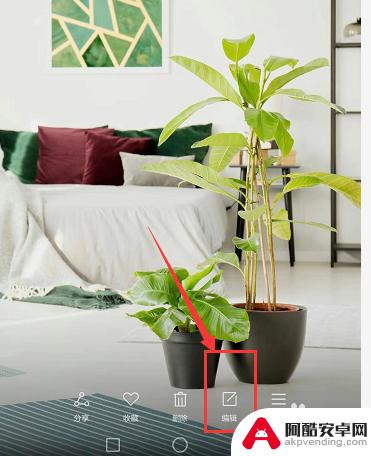
3.选择最后一项标注设置

4.在这里选择添加标注的样式图,点击添加到图片上
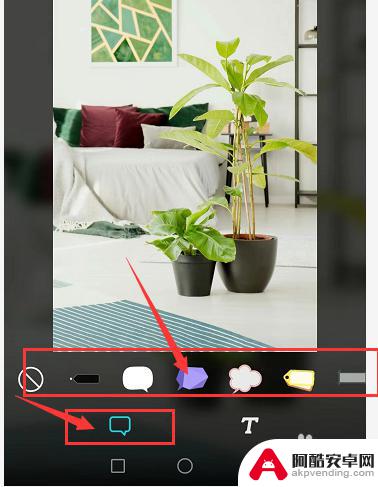
5.添加样式后,点击文字部分进行编辑。输入内容
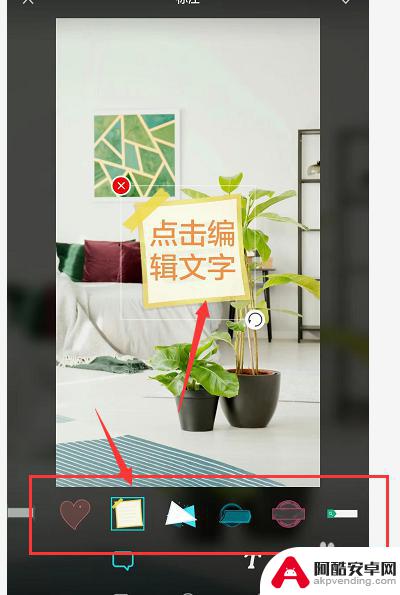
6.选择文字颜色部分,更改文字颜色。
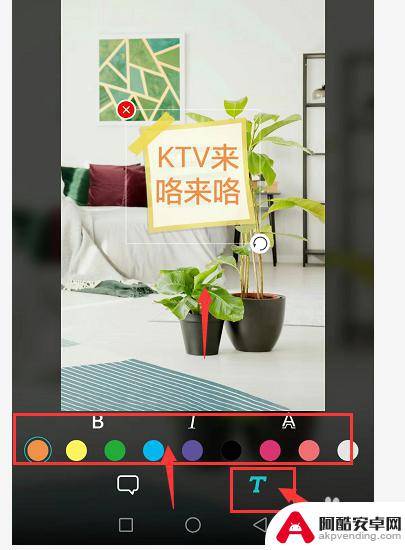
7.总结:
1.选择图片打开
2.选择属性栏中的编辑选项
3.选择标注设置
4.选择合适的标注样式
5.更改文字
6.更改文字颜色
以上就是手机照片如何改变文字颜色的全部内容,如果你遇到了这种情况,可以尝试根据我的方法来解决,希望对大家有所帮助。










